惠普打印机使用时,可能会遇到“E3”错误代码。这个错误通常指示打印机存在某些硬件问题,特别是在打印过程中出现纸张卡住、纸张传输不顺畅或者其他进纸相关的故障。了解“E3”错误代码的原因和如何修复它是非常重要的,本文将介绍惠普打印机显示E3错误的原因以及解决方法。

一、E3错误的含义
惠普打印机显示“E3”错误代码时,通常表示“纸张卡住”或“进纸问题”。这意味着打印机在处理纸张时,遇到了卡纸、纸张无法正常进纸或其他与纸张传输相关的问题。这个问题通常出现在打印机的进纸路径、纸盘或输纸滚轮等部件上。
二、惠普打印机显示e3原因
1、纸张卡住:最常见的原因是打印机内部的某个位置卡住了纸张。卡纸可能发生在打印机的进纸区、打印机的滚轮附近,或者是在纸盒中,甚至在送纸路径的末端。2、驱动问题:打印机驱动长时间未更新或者是文件缺失,就容易导致打印机出现一些故障问题。3、纸张过厚或过薄:使用不合适的纸张也是导致E3错误的原因之一。纸张过厚、过薄或者过于潮湿都可能导致进纸问题。4、进纸路径脏污:打印机的进纸路径和输纸滚轮长时间使用后,可能会积累尘土或纸屑,导致纸张不能正常传输,从而引发错误。5、纸盘放置不当:纸盘中的纸张如果放置不整齐或者过多,可能会导致进纸不顺畅,进而触发E3错误。6、传感器问题:打印机的纸张传感器如果被污垢覆盖,或者出现故障,也可能导致无法正确识别纸张,进而显示E3错误。
三、惠普打印机显示e3解决方法1、检查并清理卡纸
如果E3错误提示是由于纸张卡住引起的,首先需要检查打印机的各个部分,寻找是否有纸张卡住的情况。具体操作如下:

①、关闭打印机电源:为了安全起见,先关闭打印机电源,并拔掉电源线。②、打开打印机盖:根据打印机的型号,打开上盖或纸盘区域,检查进纸路径是否有卡纸。③、小心取出卡纸:如果发现卡纸,轻轻地将纸张取出。注意不要用力过猛,以免撕裂纸张或损坏打印机内部部件。④、清洁进纸滚轮:如果进纸滚轮上积累了纸屑或灰尘,使用干净的湿布擦拭滚轮。
2、更新打印机驱动程序
有时E3错误可能是由于驱动程序问题引起的。确保你的打印机驱动程序是最新的,可以通过专业的打印机管理软件“本站”检测打印机型号然后自动匹配下载并安装最新的驱动程序。
本站(官方版) 智能修复打印机问题,自动安装打印机驱动
好评率97%
下载次数:3729539
①、点击上方下载按钮安装并打开-本站,然后点击“立即检测”;

②、软件便会自动检测打印机型号匹配驱动以及检测打印机存在的问题;
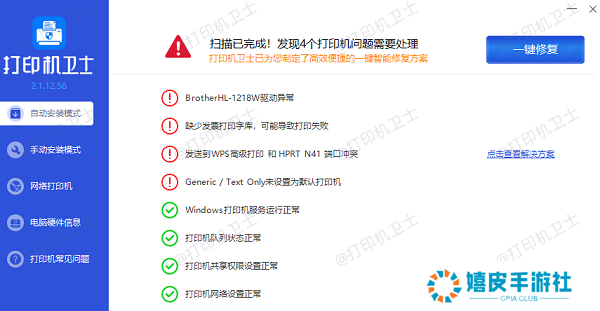
③、根据检测结果点击“一键修复”软件便会进行下载安装驱动,同时解决修复打印机问题。然后在主机电脑上测试打印功能,确保打印机正常工作。
3、检查纸张规格和放置方式
使用适当规格的纸张并确保其正确放置是避免E3错误的关键:
①、确认纸张规格:确保使用的纸张符合打印机要求。纸张过厚、过薄或潮湿都会导致进纸不顺畅。②、调整纸盘:纸张应平整地放在纸盘内,避免纸张堆积过多或不整齐。确保纸盘的纸张对齐,并调整纸盘的侧面托架,避免纸张被过度夹紧或松动。③、纸张不要过多:纸盘内的纸张数量不应过多,过多的纸张会导致打印机无法顺利进纸。
4、清洁进纸路径和滚轮
进纸路径和滚轮的清洁对于顺畅进纸非常重要。使用时间较长的打印机,内部的进纸滚轮上可能会积累灰尘、油污或纸屑,导致进纸不顺畅。清洁滚轮的步骤如下:

①、使用干净的软布:可以使用一块稍微湿润的布,轻轻擦拭打印机的进纸滚轮。避免使用过于湿润的布,以免水分进入打印机内部。②、使用专用清洁工具:如果你的打印机附带了清洁工具或清洁纸张,也可以使用这些工具进行清洁。
5、检查打印机传感器
传感器故障也是E3错误代码的一个常见原因。检查打印机内部的传感器是否有灰尘或污垢。你可以使用压缩空气轻轻吹走传感器周围的灰尘,确保传感器能正常工作。
6、重启打印机
在进行上述检查和修复后,可以尝试重启打印机。关闭电源并重新开机,有时可以重置打印机的错误状态。确保打印机完全关闭并拔掉电源线,等待几分钟后重新连接电源,再启动打印机。
以上就是惠普打印机显示e3怎么解决,修复方法介绍。如果有遇到打印机连接、共享、报错等问题,可以下载“本站”进行立即检测,只需要一步便可修复问题,提高大家工作和打印机使用效率。